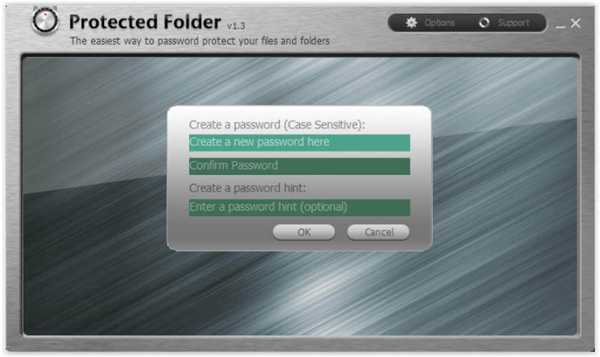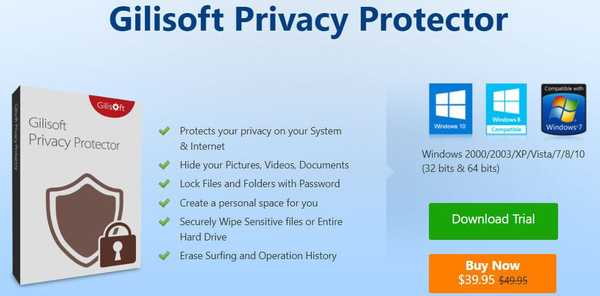Vous et tous les autres utilisateurs de votre ordinateur avez généralement un accès complet à la majorité des fichiers et dossiers de votre machine. La plupart du temps, ce n'est pas un problème, car les utilisateurs n'ont généralement rien à se cacher, ils conservent donc leurs fichiers et dossiers non sécurisés..
Mais, certains utilisateurs ont en fait une raison de bloquer l'accès à leurs documents. Peut-être que vous travaillez dans un lieu public et que vous ne voulez pas que quiconque accède à vos fichiers personnels.
Ou vous êtes un parent qui ne souhaite pas que votre enfant accède à un contenu inapproprié. Quelle que soit la raison, nous sommes sûrs que certains de nos lecteurs doivent conserver leurs fichiers et dossiers en sécurité.
Heureusement, c'est un jeu d'enfant dans un environnement comme Windows 10, car il existe tellement d'outils pour protéger vos fichiers et dossiers que vous aurez du mal à décider quelle option est la meilleure..
C'est là que nous intervenons, pour vous montrer nos meilleurs choix de casiers de fichiers et de dossiers pour Windows 10.
Quels sont les meilleurs casiers de fichiers et de dossiers pour Windows 10?
1WinZip

WinZip fournit l'un des meilleurs systèmes de cryptage vous permettant de protéger vos fichiers zip par mot de passe. Mais l'outil est en fait beaucoup plus sophistiqué que cela et il comprend une pléthore d'options supplémentaires parmi lesquelles vous pouvez choisir..
Les fonctionnalités de gestion de fichiers sont un gros plus, mais vous pouvez également bénéficier d'options de compression pour pratiquement tout, des images aux dossiers et aux PDF compressés..
De plus, vous pouvez utiliser les outils de réparation intégrés pour garder vos fichiers et dossiers non seulement sécurisés mais également optimisés.
WinZip facilite la protection par mot de passe, la compression, l'enregistrement, la réparation et le partage de vos fichiers et dossiers compressés avec une interface facile à utiliser, et vous bénéficiez d'un essai gratuit de 30 jours avant de procéder à l'achat.
Regardons rapidement son principales caractéristiques:
- Une solution de cryptage de fichiers solide
- Outils de compression et de réparation intégrés
- Économisez de l'espace sur votre PC
- Protection par mot de passe pour tous vos fichiers zip

WinZip
Gérez vos gros fichiers importants avec cet outil polyvalent de compression et de protection pour Windows. Essai gratuit Visitez le site Web 2Verrouillage de dossier
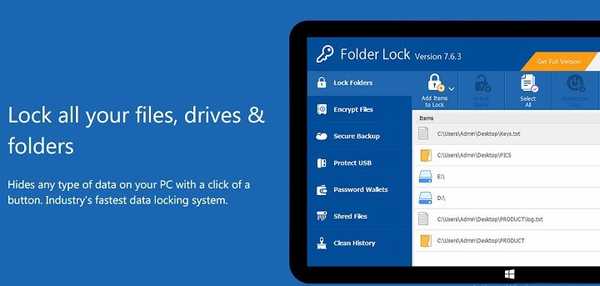
Folder Lock est sans doute la meilleure solution pour protéger vos fichiers et dossiers dans Windows 10. Mais il couvre également les pièces jointes aux e-mails, les lecteurs USB et CD, et même les portefeuilles avec crédits de magasin et autres informations sensibles.
Si vous souhaitez crypter plusieurs fichiers ou dossiers, vous pouvez même configurer un mot de passe principal, pour accéder à tout votre contenu verrouillé avec une seule clé.
En configurant un mot de passe principal, vous n'avez pas à mémoriser les mots de passe pour chaque fichier ou dossier verrouillé.
Vous n'avez pas non plus à vous soucier de la perte de vos données, car Folder Lock sauvegarde les fichiers cryptés en temps réel et les stocke dans le cloud.
Remarque: cette fonctionnalité nécessite la création d'un compte, ce que certains utilisateurs n'aimeront pas.
Regardons rapidement son principales caractéristiques:
- Verrouillez les dossiers et cryptez les fichiers en quelques secondes
- Synchronisation et sauvegarde
- Protection par mot de passe USB / lecteur externe
- Déchiqueter et supprimer définitivement les fichiers
- Nettoyer l'historique de l'appareil et le mode furtif
- Enregistrer les portefeuilles / cartes / mots de passe

Verrouillage de dossier
Verrouillez, cryptez, synchronisez et sauvegardez vos fichiers en un rien de temps! Gratuit Essayez maintenant 3Dossier protégé IObit
IObit améliore constamment sa palette de produits en fonction des besoins des utilisateurs et Protected Folder est un outil qui le prouve. Ce casier de dossier vous permet de protéger facilement vos données importantes avec un mot de passe.
L'outil vous offre non seulement une protection contre les regards indiscrets qui tentent d'accéder à vos données importantes, mais le protège également contre les attaques malveillantes.
Il dispose d'un moteur de verrouillage optimisé pour garder verrouillés vos fichiers et dossiers même lorsque votre PC fait l'objet d'une attaque de virus ou de logiciel espion. L'outil est convivial et vous permet de définir des options telles que refuser la lecture, refuser l'écriture ou masquer.
Regardons rapidement son principales caractéristiques:
- Protégez par mot de passe les fichiers et données importants
- Mode de confidentialité amélioré
- Continuez à verrouiller les fichiers même si votre PC a été infecté par des logiciels malveillants
- Masquer de la vue, bloquer l'accès aux fichiers et modifier les paramètres de protection
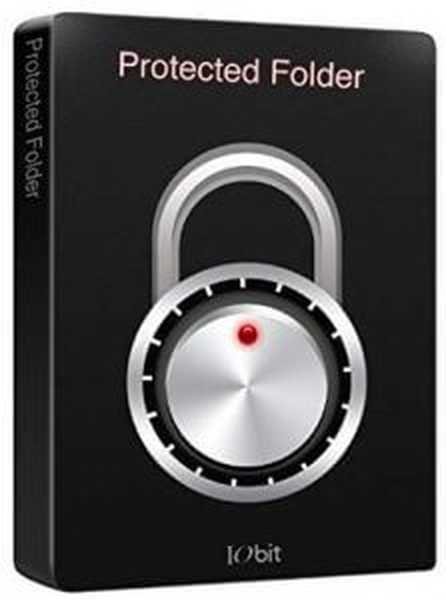 Dossier protégé Iobit
Dossier protégé Iobit - Version gratuite
- Facile à utiliser
- Fonction 'Undelete'
Protecteur de confidentialité Gilisoft
Gilisoft Privacy Protector est une suite de confidentialité complète qui détruit en toute sécurité tous les fichiers supprimés afin qu'ils ne puissent plus être récupérés, supprime votre navigation et votre historique Windows, efface toute trace de programmes tiers, etc..
De plus, GiliSoft Privacy Protector empêche efficacement la plupart des opérations illégales effectuées par des pirates ou des logiciels malveillants tels que des virus, des chevaux de Troie et des logiciels espions..
En fait, il est si bon qu'il protégera votre vie privée même si vous partagez réellement le même PC avec quelqu'un d'autre. Il le fait en masquant efficacement les documents, vidéos, images et même un mot de passe les protège comme mesure supplémentaire.
Regardons rapidement son principales caractéristiques:
- Efface Windows et l'historique de navigation
- Supprime les traces de logiciels tiers
- Détruit les fichiers et les dossiers
- Cache les documents
- Protège les fichiers, dossiers ou disques par mot de passe
- Empêche les virus de se gâter avec vos fichiers

Protecteur de confidentialité Gilisoft
Suite complète de confidentialité pour garder vos données confidentielles et sécurisées à tout moment. Gratuit Essayez maintenant 5WinRAR

WinRAR est en fait un outil de compression, cependant, son cryptage de mot de passe 256 bits et sa technologie de signature authentifiée en font un concurrent sérieux pour notre liste qui ne peut tout simplement pas être négligé..
Ce logiciel apporte une myriade de fonctionnalités de gestion de fichiers qui vous aideront à mieux organiser vos documents, à libérer de l'espace disque et à protéger vos fichiers et dossiers avec le cryptage ultime. De plus, vous pouvez le tester gratuitement pendant jusqu'à 40 jours.
Regardons rapidement son principales caractéristiques:
- Cryptage de mot de passe 256 bits et sa technologie de signature authentifiée
- Prend en charge tous les formats de compression courants (RAR, ZIP, CAB, ARJ, LZH, TAR, GZip, UUE, ISO, BZIP2, Z et 7-Zip)
- Algorithmes de compression spéciaux pour les fichiers multimédias, .exe et bibliothèques d'objets
- Diviser les archives en disques séparés
⇒ Obtenez WinRAR ici
Cela conclut notre liste des meilleurs casiers de fichiers et de dossiers pour votre appareil exécutant Windows 10. Si vous avez eu un dilemme sur le choix de l'option la meilleure et la plus sûre pour votre ordinateur, nous espérons que cet article vous a aidé à vous décider.
Si vous avez d'autres suggestions, n'hésitez pas à nous le faire savoir dans la section commentaires ci-dessous.
FAQ: en savoir plus sur les outils et techniques de casier de dossiers
- Quel est le meilleur logiciel de verrouillage de dossier pour Windows 10?
Il existe de nombreuses options, gratuites et payantes, qui garantissent que votre contenu reste privé et protégé contre tout accès indésirable..
- Comment puis-je verrouiller un dossier dans Windows 10 sans logiciel?
Vous devez créer une commande spéciale dans l'invite de commande et l'utiliser pour crypter un fichier. Cependant, ce processus peut être compliqué et prendre du temps.
- Pouvez-vous protéger par mot de passe un dossier zip dans Windows 10?
En effet, vous pouvez, en utilisant un programme dédié. Nous avons quelques recommandations utiles dans ce court article, alors faites votre choix.
Note de l'éditeur: Cet article a été initialement publié en octobre 2018 et a été repensé et mis à jour en mai 2020 pour plus de fraîcheur, d'exactitude et d'exhaustivité..
- cryptage de fichiers
 Friendoffriends
Friendoffriends